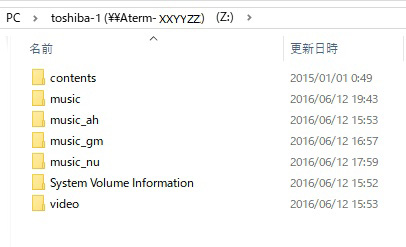◎せっかくなのでPA-WG300HPの簡易NAS機能を使ってみることにする。
基本、PA-WG300HPのUSBポートにUSBメモリ(注1)を差し込み、あとはWindows側からは「ファイル名を指定して実行」で以下のように入力するだけ。
\\ATERM-XXYYZZ(注2)
(注1)USBメモリはNTFSでフォーマットされたものは駄目で、FAT16などでフォーマットする必要がある。
(注2)XXYYZZの部分はWAN側のMACアドレス(取説参照のこと)
で、アクセスすると、エラーが表示され解決策は以下を参照せよとなっている。ただ、やらしいのは、この状態でPA-WG300HPが見え、さらにMusicファルダなどが見えること。
https://go.microsoft.com/fwlink/?linkid=852747
このページの概要は「Windows 10 Fall Creators Update と Windows Server バージョン 1709 の既定では SMBv1 はインストールされません」ということ。
ということは、Windows 10 Fall Creators Update環境で相当悲鳴があがったということだな。実際検索してみると突然繋がらなくなった人を見かける。
対策としてPA-WG300HPのファームウェアをアップデートしSMB 2対応にすればいいのだが、そのような最新ファームウェアは提供されていないようだ。
仕方がないので、Windows側でSMB 1.0を有効にする。
コントロールパネルの「プログラムと機能」-「Windowsの機能の有効化または無効化」より「SMB 1.0/CIFS ファイル共有のサポート」の「SMB 1.0/CIFS クライアント」にチェックを入れる。
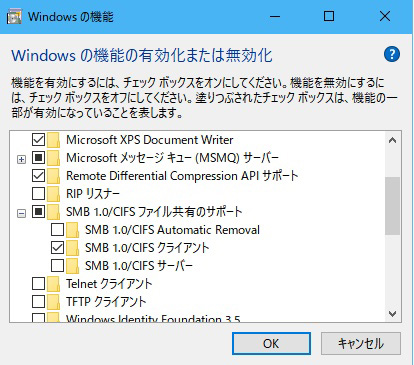
Windowsを再起動。
Windowsを再起動後、WebブラウザよりPA-WG300HPのクイック設定Webを呼び出し、USBメモリに付けられている名前をメモ。我が家の場合、toshiba-1。
これで「ファイル名を指定して実行」で以下のように入力すればOK。
\\ATERM-XXYYZZ\toshiba-1